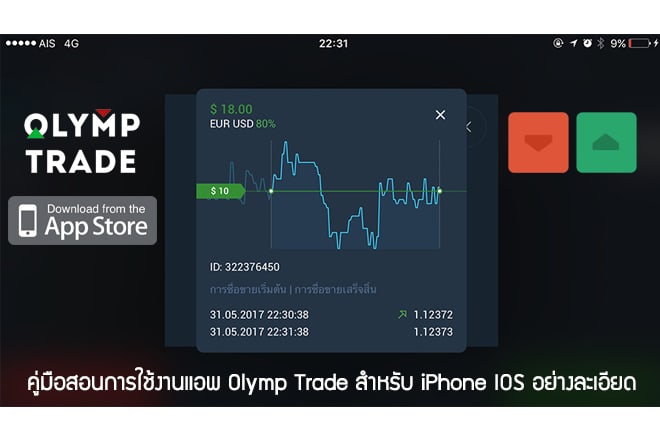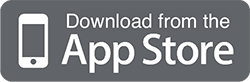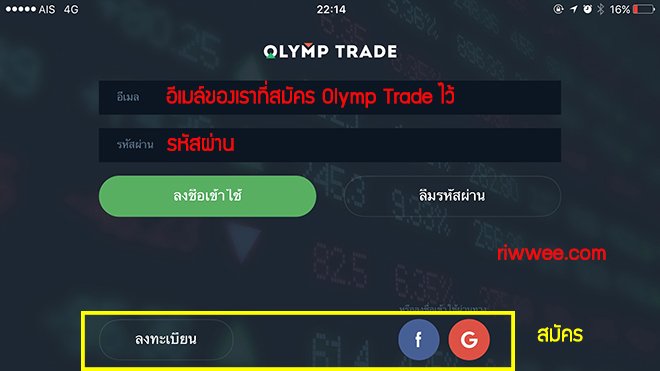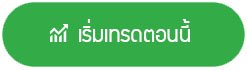คู่มือสอนการใช้งานแอพ Olymp Trade สำหรับ iPhone IOS อย่างละเอียด
จริงๆ ผมว่าจะสอนการใช้ App IOS ควบกับ Android ไปเลย เพราะมีส่วนคล้ายๆ กันมากๆๆๆ ถึงมากที่สุด แต่ก็คิดอีกที ภาพมันคนละชุด ก็แยกๆมันไปเลยละกันคนละบทความ คนใช้ IOS จะได้ไม่ตีกับ Android 55 เอาตามนี้ล่ะครับ ไม่พูดนะนะครับ เดี๋ยวเราเริ่มกันเลย เริ่มในส่วนที่สำคัญกันได้เลย
สำหรับมือใหม่ ที่พึ่งเข้ามาเทรด ยังไม่รู้ว่าแอพ Olymp Trade ใน IOS ใช้งานยังไง ไม่กล้ามั่วเอง ใช้ไม่เป็น ปัญหาสารพัด มาอ่านตามบทความนี้ครับ ผมจะพาแนะนำส่วนประกอบต่างๆ อย่างละเอียดเลยละกันเนาะ
สำหรับใครที่อ่านบทความวิธีใช้แอพ Olymp Trade บน IOS แล้ว ไม่จำเป็นต้องไปอ่าน วิธีใช้แอพของ Android เพราะคล้ายๆ กัน
| บทความนี้เป็นลิขสิทธิ์ของ riwwee.com แต่เพียงผู้เดียว ห้ามก๊อปปี้ หรือทำซ้ำโดยไม่ได้รับอนุญาตครับ |
|
สารบัญ
บทความอื่นๆ ที่เกี่ยวข้อง
|
Olymp Trade วิธีสมัคร และสอนการเทรด ใช้โปรแกรมทุกขั้นตอน สำหรับมือใหม่ Olymp Trade ที่พร้อมแล้วสำหรับการเริ่มต้น ต้องการแนวทางวิธีการเริ่มต้นให้เข้าไปอ่านที่บทความนี้
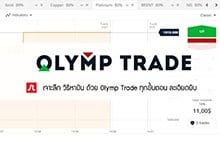 เจาะลึก วิธีหาเงิน ด้วย Olymp Trade สอน ทุกขั้นตอน ละเอียดยิบ
เจาะลึก วิธีหาเงิน ด้วย Olymp Trade สอน ทุกขั้นตอน ละเอียดยิบ
Absolute Beginner ใหม่จริงๆ ไม่รู้อะไรเลย ไปเริ่มจากบทความนี้เลยครับ จากหน้านี้จะสามารถไปต่อยังบทความอื่นๆ ได้ทั้งหมด
การติดตั้ง App และลงชื่อเข้าใช้
ก่อนอื่นใด ให้ทุกคนไป ดาวน์โหลด App Olymp Trade ใน App Store ให้เรียบร้อยก่อน เข้า App Store แล้วพิมพ์ว่า “Olymp Trade” และดาวน์โหลดมาติดตั้งบนเครื่องให้เรียบร้อยก่อนนะ หรือจะคลิ๊กดาวน์โหลดจาก ios icon ด้านล่างนี้เลยก็ได้ครับ
เมื่อติดตั้งแล้วจะปรากฎ App หน้าตาคล้ายๆ แบบนี้ บนหน้าจอของ iphone ของเราเอง
![]()
คลิ๊กซะเลย มันจะเด้งเปิด App ขึ้นมาครับ
ในหน้าจอด้านบนนี้จะถูกแบ่งเป็น 2 ส่วนที่น่าสนใจ
- ส่วนบน สำหรับ login เข้าสู่ระบบเทรดของ Olymp Trade
- ส่วนล่าง สำหรับ สมัคร เพื่อใช้งานครั้งแรก
สำหรับการสมัคร Olymp Trade ใครยังสมัครไม่เป็น ผมมีขั้นตอนทำไว้ให้แล้วอีกบทความหนึ่ง ทำตามได้เลยครับ คลิ๊กที่นี่ สำหรับขั้นตอนในการสมัคร นี้ ในบทความนี้ ผมจะไม่พูดถึงนะครับ เพราะผมให้ลิงค์ไปดูแล้ว คลิ๊กไปดูแล้วทำตามได้เลย
มาดูกันต่อ สมมติว่าทุกคนมี ชื่อผู้ใช้และรหัสผ่านเรียบร้อยแล้ว ก็ใส่ลงไปเลยครับตามรูปด้านบน แล้วก็กดปุ่มลงชื่อเข้าใช้ และก็กดปุ่มสีเขียวๆ ลงชื่อเข้าใช้
ถัดมาหน้าจอจะเด้งไปยังหน้าถัดไปตามภาพด้านล่างนี้ เพื่อให้เราใส่รหัสยืนยัน ที่เขาส่งมาให้เราทาง SMS เป็นการรักษาความปลอดภัย 2 ชั้น นั่นหมายความว่า มีแค่รหัสผ่านก็ไม่สามารถเข้าสู่ระบบของเราได้นั่นเอง ต้องมีมือถือของเราด้วย
- ถ้าใครไม่มีหน้าจอนี้ขึ้นมาไม่ต้องตกใจ เพราะคุณยังไม่ได้ตั้งค่าความปลอดภัย 2 ชั้น นั่นเอง ไปตั้งก่อนเนาะจะได้ปลอดภัย
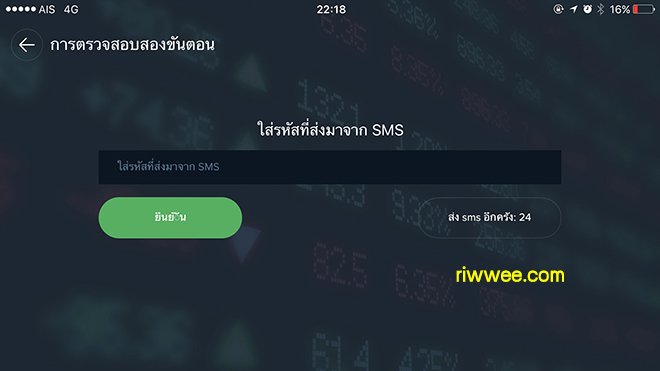
olymp trade ยืนยันตัวตน
ใส่รหัสยืนยัน เป็นเลข 5 หลัก เรียบร้อยแล้วกด ยืนยัน ก็จะไปยังอีกหน้าหนึ่งซึ่งเป็นหน้าจอหลักสำหรับเทรดกันแล้ว
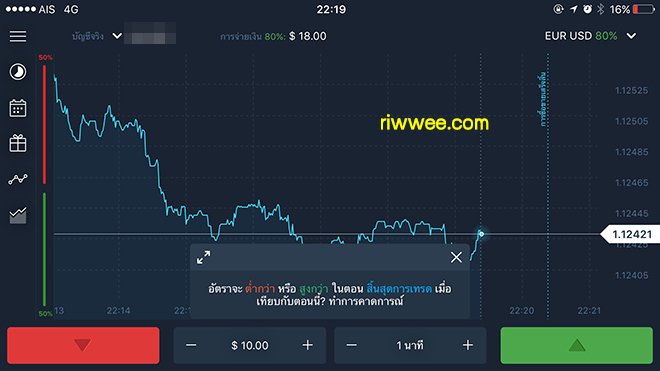
แอพ Olymp Trade สำหรับ IOS ดูได้แต่แนวนอน หรือ Landscape นะครับ
เมนูฝั่งซ้ายของ app จะมีเครื่องมือพื้นฐานที่สำคัญ ที่เราจะได้ใช้ประจำอยู่ประมาณ 3 ตัว คือ ประวัติการเทรดและสถานะการเทรดปัจจุบัน , อินดิเคเตอร์ ตัวชี้วัด ใช้ใส่บนกราฟ และเครื่องมือตั้งค่ากราฟ 3 ตัวหลักๆ มันอยู่ตรงไหน ดูตามภาพด้านล่างเลย
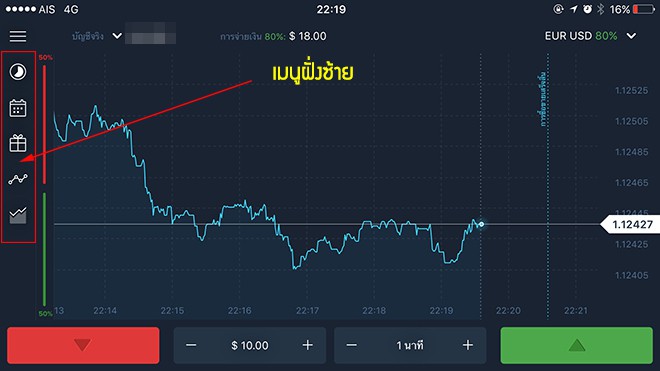
การซื้อขาย
ดูจากรูปข้างล่างนะครับ ตอนนี้เรากำลังคลิ๊กอยู่ที่ ICON สีฟ้าๆ เรืองแสงอยู่ การซื้อขาย จะใช้แสดงสถานะการเทรดที่เราทำการเปิดอยู่หรือที่ปิดไปแล้ว
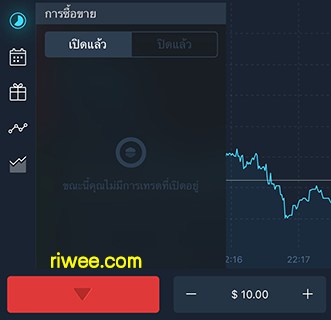
เหตุการณ์
เมนูถัดมา เมนูเหตุการณ์ ตรงนี้จะมีอะไรแสดงขึ้นมาก็ต่อเมื่อ มีเหตุการณ์สำคัญเกิดขึ้นในตลาดนั่นเอง Olymp Trade จะมีทีมข่าวคอยคัดกรองขึ้นมาแสดง แต่สำหรับผมมันไม่ได้จำมาก เมนูนี้ เพราะก็ไม่ได้มีข่าวอะไรมาให้อ่านบ่อยๆ
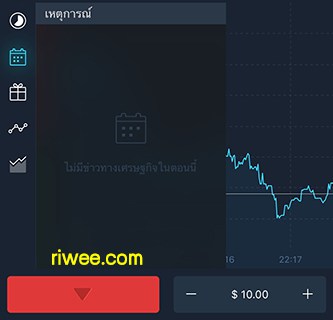
โบนัส
เมนูนี้จะมีข้อเสนอสุดพิเศษมาให้เรา เช่นโบนัส หรือสมาชิกแบบ VIP พูดง่ายๆ ว่าสิทธิพิเศษ แบบในภาพก็มีการเสนอโบนัสให้เรา เขาจะให้เงินเราเพิ่ม 40% แต่แลกกับการที่เราจะต้องเทรดให้ได้ตามวอลุ่มที่เขากำหนดนะครับ ปกติแล้ว จะเอาเงินโบนัสที่ได้ x 35 เท่า = วอลุ่มที่เราต้องเทรด เช่น ถ้าเรารับโบนัสมา $20 แสดงว่า เราจะต้องเทรดให้ได้วอลุ่ม $20×35 = $700 ไม่ว่าจะชนะหรือแพ้ ถึงวอลุ่มนี่เมื่อไรถอนได้เมื่อนั้น ส่วนตัวผมแล้ว ผมไม่เอาโบนัสครับ
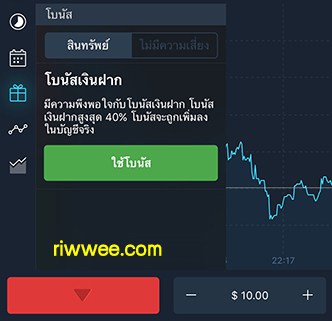
ตัวบ่งชี้ หรือ indicator
สำหรับใน App Olymp Trade ใน IOS ตัว indicator ยังมีให้เลือกแค่ตัวเดียวคือ SMA (หาดูวิธีใช้งานได้ใน google เลยครับคนสอนไว้เยอะ) แต่สำหรับ App บน Android มีให้เลือกเยอะกว่า คือ 5 Indicator ครับ
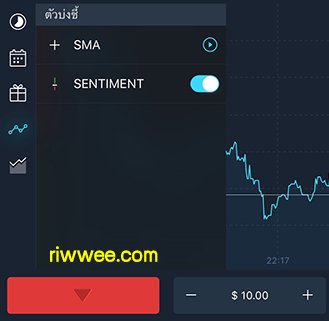
SENTIMENT เซนติเม้นท์ คือ อารมณ์ของคนที่เทรดในขณะนี้ ว่านักเทรดทุกคนใน Olymp Trade ที่กำลังเทรด Asset เดียวกับเราในขณะนี้คิดอะไรกันอยู่ คิดว่ากราฟกำลังจะขึ้นหรือลง แต่อย่าเชื่อมากเลยครับ เพราะว่าคนส่วนใหญ่อาจจะคิดผิดก็ได้ครับ ตายหมู่ ฝึกฝนดูให้ดี แล้วค่อยเทรดเอง ตัดสินใจเองดีกว่าเนาะ
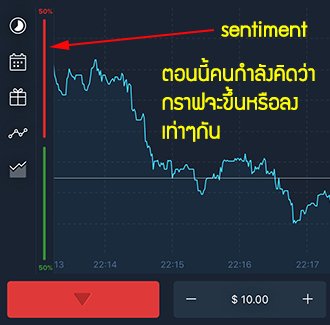
ประเภทแผนภูมิ
ก็คือกราฟนั่นเอง ว่าเราจะดูกราฟแบบไหน ดีเพื่อวิเคราะห์ก่อนการเทรด
สำหรับภาพด้านล่าง คือ Tick Chart หรือ Area Chart ก็ได้ สามารถปรับมุมมองได้ 3 ระดับคือ มุมมอง 10 นาที , 1 ชั่วโมง และ 1 วัน ซึ่ง มุมมอง 10 นาทีหมายความว่า จากซ้ายสุดของหน้าจอถึงขวาสุดของหน้าจอส่วนแสดงกราฟ จะมีความกว้างเท่ากับ 10 นาที ดังนั้นระหว่างซ้ายถึงขวาของหน้าจอ ก็จะถูกซอยย่อยเป็นวินาที มาแสดงให้เราเห็นอย่างเหมาะสมพอดีหน้าจอ
แต่ถ้าใครปรับเป็น 1 วัน ก็หมายความว่า เรากำลังมองอยู่ในมุมมองที่ใหญ่ ซ้ายถึงขวาของหน้าจอ คือ 1 วัน มองในระดับภาพรวมมากยิ่งขึ้น
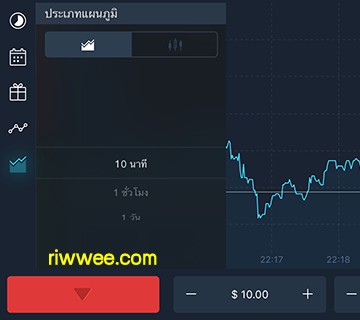
ต่อมาใครไม่ถนัดแบบด้านบน ให้เลือกใช้ Candlestick Chart หรือกราฟแท่งเเทียน ซึ่งเป็นกราฟที่นิยมใช้กันมากที่สุดในโลกนี้เลยก็ว่าได้ เว่อไปป้ะ ก็ไม่เว่อนะ เราสามารถที่จะเลือกมุมมอง หรือ Time Frame ได้ตั้งแต่ 15 วินาที 1 นาที 5 นาที 15 นาที 30 นาที 1 ชั่วโมง เป็นต้น ซึ่งความหมายคือ แต่แท่งเทียนที่ปรากฎในกราฟจะมีขนาดเท่ากับที่เราเลือก จากภาพด้านล่างตอนนี้ ผมเลือก แท่งเทียน 15 นาที หมายถึง 1 แท่งเทียนที่ปรากฎในกราฟ จะต้องรอถึง 15 นาที ถึงจะกลายเป็น 1 แท่ง ปรากฎให้เราเห็นนั่นเอง
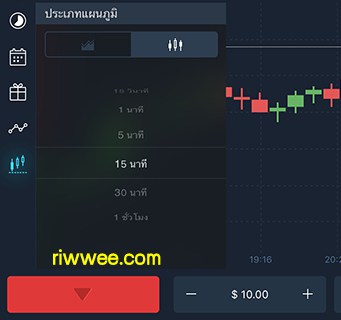
การเลือกแท่งเทียนและมี Time Frame ที่สูงขึ้น ก็จะสามารถมองกราฟหุ้นในภาพรวมมายิ่งขึ้นได้ โดยปกติแล้ว ในการเล่นหุ้นเราควรเลือก Time Frame สัก 1 ระดับที่เราชอบ เช่นผมชอบ 1 นาที เอาไว้เล่น แต่เราควรไล่ดูตั้งแต่ 1 ชั่วโมง 30 นาที 15 นาที 5 นาที 1 นาที เพื่อให้เราเห็นภาพว่ากราฟกำลังเป็นลักษณะใด คือไล่กราฟจากมุมมองใหญ่มาน้อยนั่นเอง
- มุมมองใหญ่ time frame ใหญ่ ทำให้เราทราบถึงภาพรวม เทรน หรือทิศทางหลักที่กราฟสินทรัพย์กำลังเคลื่อนที่ไป ไม่ค่อยแกว่ง เคลื่อนที่นิ่งๆ
- มองมองเล็ก time frame เล็ก กราฟแกว่งมาก ทำให้เราสับสน แต่ช่วยให้เราหาจุดซื้อที่ดีที่สุดได้
แนะนำเมนูควบคุมการเทรด
เมนูควบคุมการเทรดจะอยู่ด้านล่างของหน้าจอ มีอยู่ 4 เครื่องมือควบคุมด้วยกัน ดูตามภาพด้านล่างได้เลย
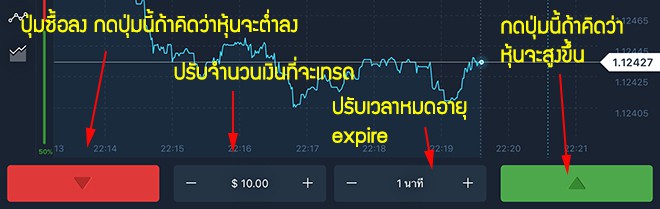
ปุ่มสีแดง หากเราคิดว่าต่ออไปนะ หุ้นจะต้องเคลื่อนตัวต่ำลงแน่นอน กดปุ่มนี้ได้เลย
ปุ่มสีเขียว หากคิดว่ามันจะต้องขึ้นแน่ๆ กดปุ่มนี้ซะเลย
ปรับจำนวนเงินที่จะเทรด ถ้าดูตามภาพ ก็ $10 ต่อการเทรด 1 ครั้ง เราสามารถปรับเพิ่มหรือลด โดยใช้ปุ่ม + – ที่อยู่ข้างๆ หรือจะคลิ๊กที่ตัวเลขเงินเลย จะมีแป้นพิมพ์ตัวเลข ขึ้นมาให้เรากดตัวเลขเอง
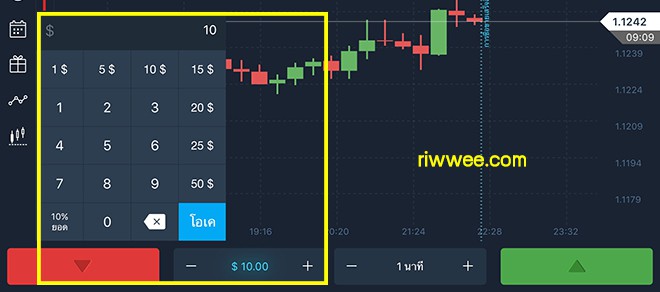
ปรับจำนวนเวลาหมดอายุ expire ตามความต้องการ โดยกดเพิ่มหรือลด ที่ปุ่มซ้ายขวาของมัน + – การเล่นหุ้น fixed time trade นั้น จะต้องกำหนด Expire เพราะว่าการซื้อขายของเราจะต้องมีเวลาหมดอายุที่แน่นอน จากรูปด้านล่าง ผมกดไปที่ตัวเลขเวลาก็เลยขึ้นแป้นพิมพ์ตัวเลขขึ้นมาให้กดเอง ขั้นต่ำ 1 นาทีนะครับ กดได้ตามในเราเลย
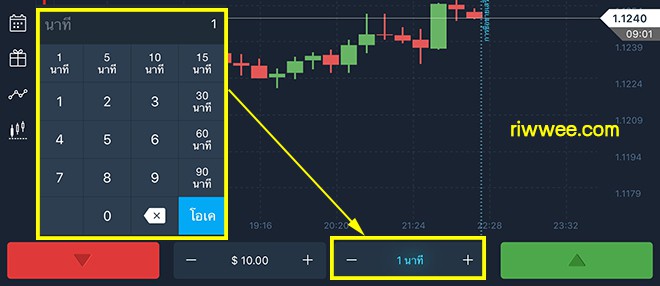
ตัวอย่างการเทรด
หากว่าเราปรับค่าเงินที่จะเทรดเป็น $10 และตั้งเวลาหมดอายุ 1 นาที และกดปุ่ม สีเขียว คิดว่ากราฟจะขึ้น แล้วแอพจะแสดงสถานะแบบนี้ที่ทางซ้ายมือ ที่เมนูฝั่งซ้าย การซื้อขาย ที่ภาพด้านล่างนี้แสดงว่าเราต้องรออีก 44 วินาทีก็จะหมดเวลาแล้ว
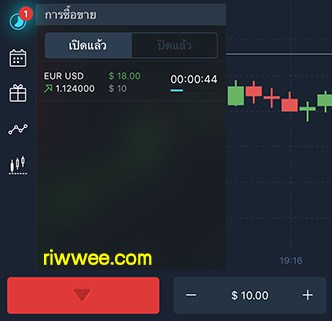
รอไปจนครบ 1 นาที ถ้าคาดการณ์ถูกจะขึ้นแบบนี้
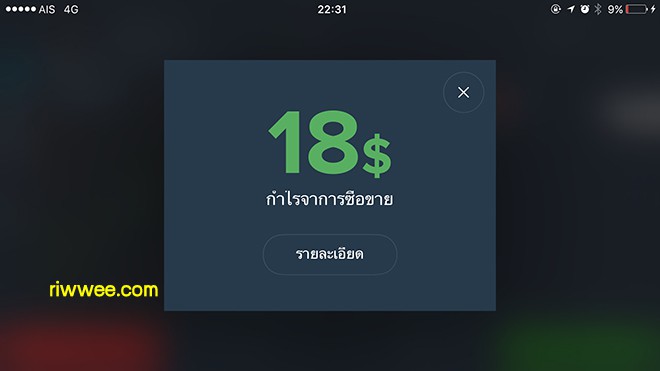
ลองกดดูที่รายละเอียดดู
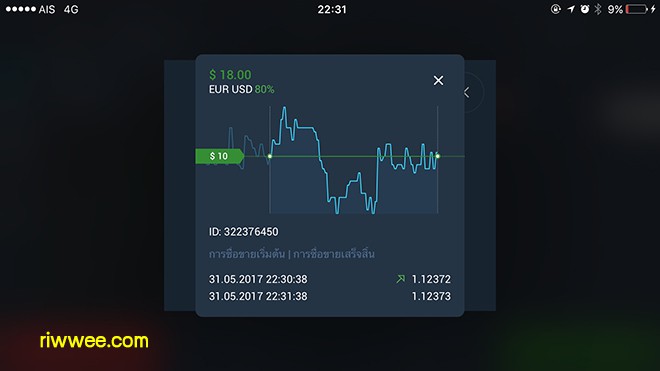
ใช้สำหรับดูเงินในบัญชีของเราและเลือกปรับเปลี่ยนสินทรัพย์ที่เรากำลังเทรดอยู่ ดูภาพด้านล่างเลยครับ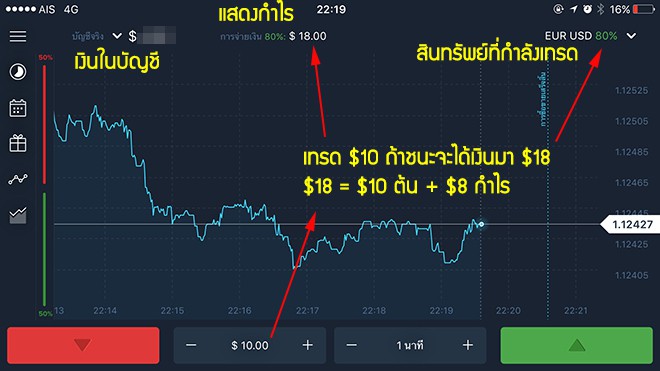
ด้านซ้ายบนสุด แสดงเงินนบัญชีของเรา
ตรงกลางแสดง ผลกำไรถ้าหากว่าเราลงเงินเทรดแล้ว คาดการณ์ถูกต้องจะได้เงินกลับมาเท่าไร จะคำนวณและแสดงตรงส่วนนี้
ขวาสุดเป็นสินทรัพย์ที่เรากำลังเลือกเทรดอยู่ หากว่าคลิ๊กที่สินทรัพย์จะขึ้นเมนูขึ้นมาให้เราสามารถเลือกสินทรัพย์ชนิดอื่นได้
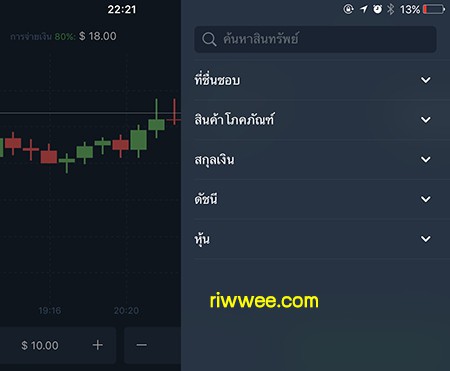
ลองคลิ๊กที่หัวข้อไหนก็ได้ มันก็จะขยายมาให้เราเลือกอีก และเราสามารถกดติดดาวที่ท้ายสินทรัพย์ได้ เพื่อที่ต่อไปเวลาหาจะได้หาง่ายๆ เพียงกดไปที่ ที่ชื่นชอบ ก็จะขึ้นสินทรัพย์ที่เราชอบขึ้นมาทันที
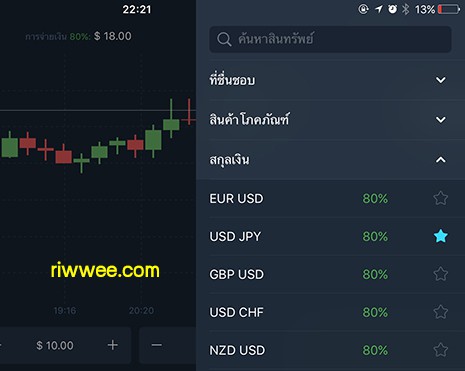
เมนูย่อย อยู่ตรงไหนดูตามภาพด้านล่างครับ คลิ๊กเลย 3 ขีด ตามลูกศรชี้อยู่
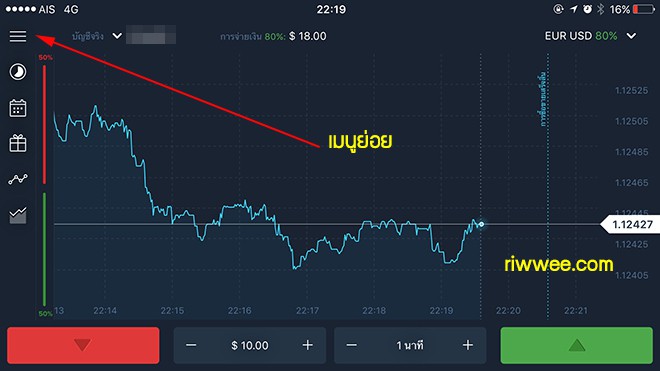
จะขึ้นเมนูแบบนี้ขึ้นมาครับ
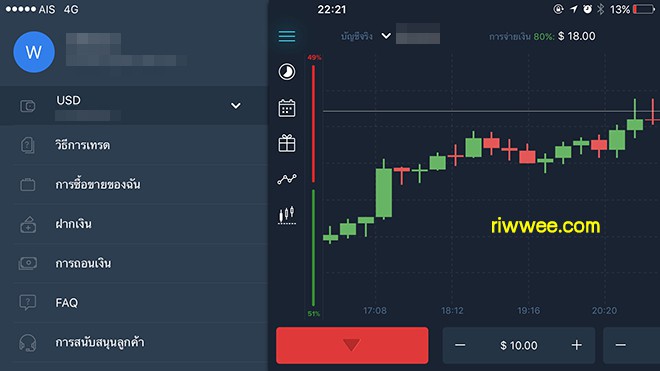
USD / Demo
ตำแหน่งบนสุดของเมนูย่อย เป็นตำแหน่งที่เราจะใช้ในการสลับบัญชีระหว่างบัญชีจริงและบัญชีทดลองเล่นครับ ลองคลิ๊กดูจะขึ้นแบบตามภาพด้านล่าง ถ้าเราต้องการสลับไปบัญชีทดลองก็คลิ๊กที่บัญชีทดลอง แล้วเครื่องหมายถูกก็จะไปอยู่หน้าคำว่าบัญชีทดลอง และเราก็สามารถเริ่มเทรดโดยใช้เงินปลอมจากบัญชีทดลองได้
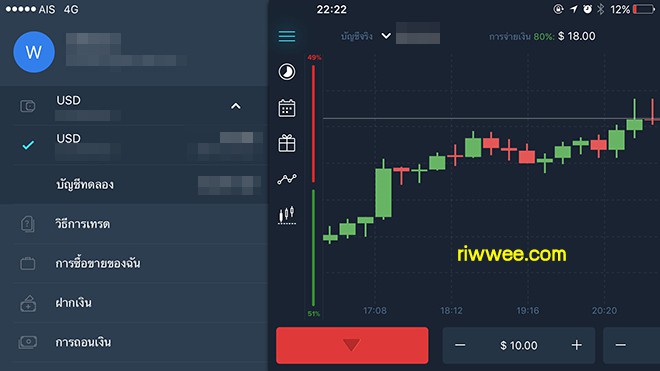
วิธีการเทรด
เมนูนี้ถ้าคลิ๊กแล้วก็จะขึ้นวิดีโอแนะนำขึ้นมาสาธิตให้ดูว่าเทรดยังไง ลองกดๆ ดูครับ แสดงดังภาพ จะมีวิดีโอเยอะแยะเลย มือใหม่แนะนำให้ดูก่อนเลย
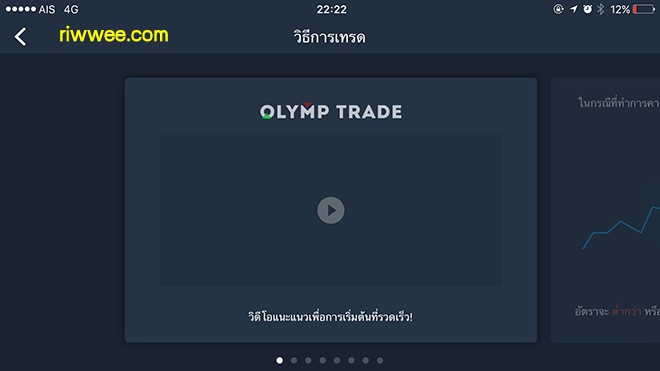
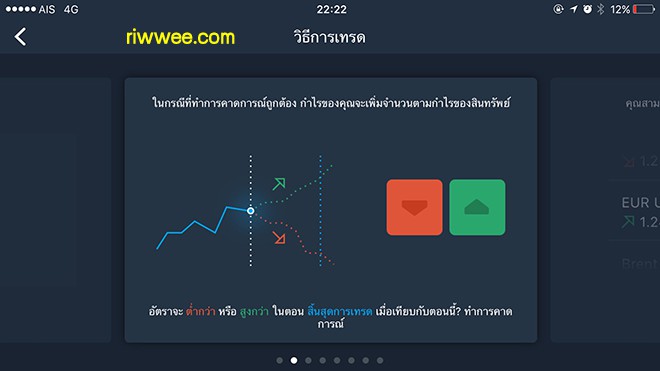
การซื้อขายของฉัน
เมนูนี้เมื่อคลิ๊กแล้วจะแสดงการซื้อขายทั้งหมดของเรา เช่น การซื้อขายที่กำลังซื้อขายอยู่ เปิดอยู่ หรือที่ปิดไปแล้วดูได้จากเมนูนี้
![]()
คลิ๊กที่เมนู การซื้อขายของฉัน แล้วจะเด้งมาที่หน้าจอนี้ สามารถคลิ๊กดูที่ด้านบน สถานะต่างๆ เปิดแล้ว ปิดแล้ว หรือ ทั้งหมด
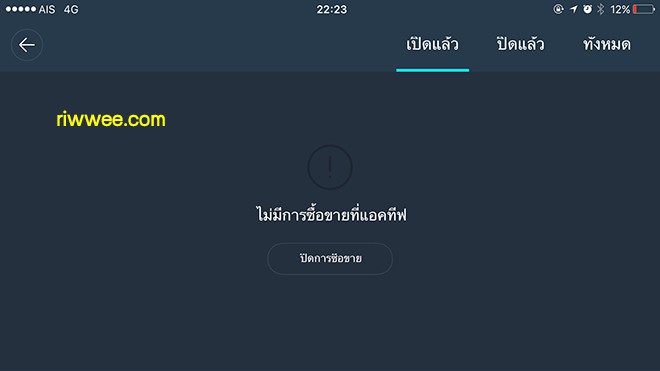
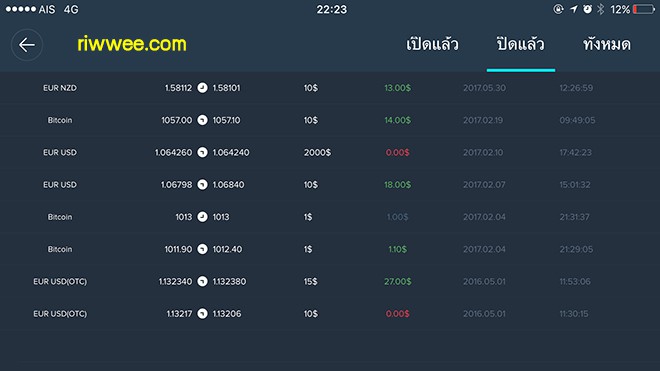
การฝากและถอนเงิน
สามารถคลิ๊กเข้าไปได้ที่เมนู ตามแบบภาพด้านล่างนี้ครับ
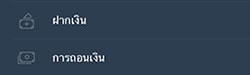
หากต้องการฝากเงิน ให้คลิ๊กที่เมนู ฝากเงิน
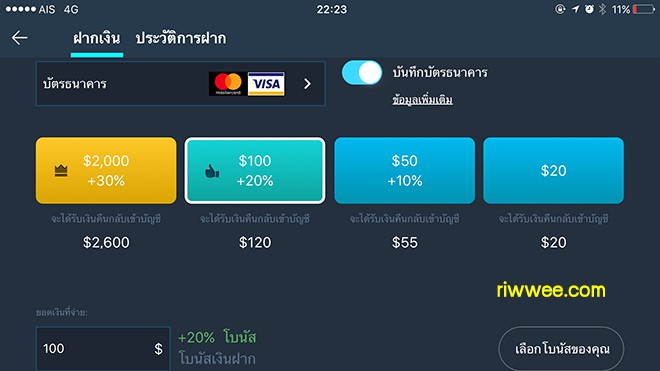

ที่ภาพด้านบนนี้ แสดงหน้าจอที่ใช้ฝากเงิน เราสามารถเลือกได้เลยว่าเราจะฝากเท่าไร ขั้นต่ำ $10 และเลือกได้ว่าจะเอาโบนัสหรือไม่เอาโบนัส แนะนำให้ไม่เอาโบนัสดีกว่า จะได้ไม่ติดสัญญาข้อบังคับการถอนเงิน สำหรับการฝากผ่าน App อาจจะไม่สะดวกมากนักเพราะฝากได้ไม่ครอบคลุม Net Bank หรือ Online Banking ธนาคารไทย ดังนั้นเราจะไม่ฝากผ่าน App ให้ทุกท่านไปฝากผ่านเว็บดีกว่า เพราะฝากง่ายกว่า ฝากได้เร็ว ใช้เวลาแค่ ไม่กี่นาที เงินก็เข้า Olymp Trade ได้เลย แนะนำให้ไปดูที่บทความนี้ วิธีการฝากเงิน ถอนเงิน Olymp Trade ที่เร็วที่สุดใน 5 นาที ด้วย Online Banking ทำตามได้เลยครับ ผมเขียนไว้อย่างละเอียดมากๆ
หากต้องการ ดู ประวัติการฝาก ก็สามารถคลิ๊กดูได้เช่นกัน อยู่ด้านบนมันจะมีแค่สองหัวข้อเอง คือ ฝากเงิน และประวัติการฝาก
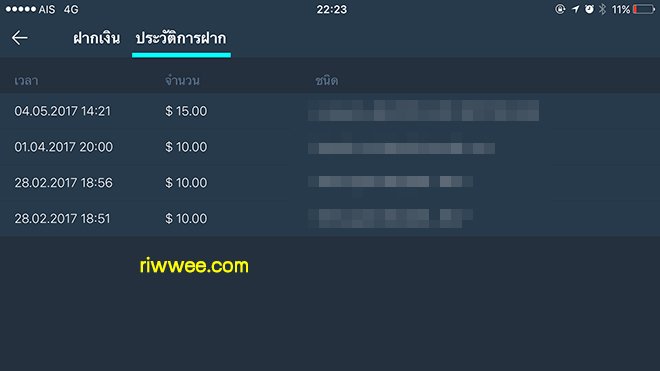
แนะนำอีกครั้ง ทั้งการฝากและการถอน แนะนำให้ทำผ่านเว็บ เพราะมีวิธีฝากและถอนผ่าน online banking ที่รวดเร็วมากๆ ค่าธรรมเนียมแสนถูก คลิ๊กที่นี่ เลย
FAQ และ การสนับสนุนลูกค้า
เมนูตรงส่วนนี้ เป็นส่วนช่วยเหลือนักเทรด เช่น คำถามถามบ่อย หรือต้องการติดต่อซับพอร์ตก็ได้
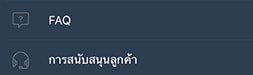
เมื่อคลิ๊กไปที่ FAQ ก็จะขึ้นหน้าจอแบบนี้
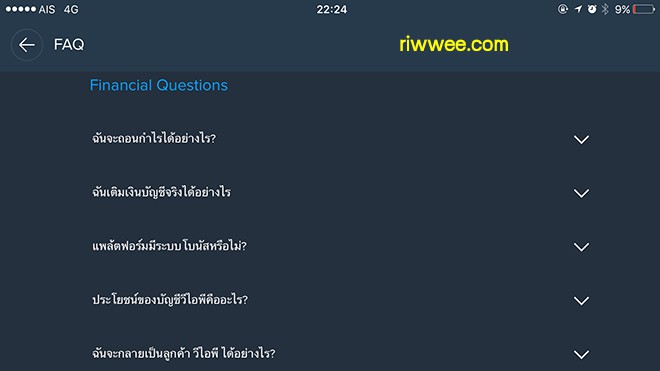
คลิ๊กที่ การสนับสนุนลูกค้า ก็จะมีหน้า แชท ขึ้นมาให้เราสามารถส่งข้อความหา support เพื่อช่วยเหลือเราได้ทันที
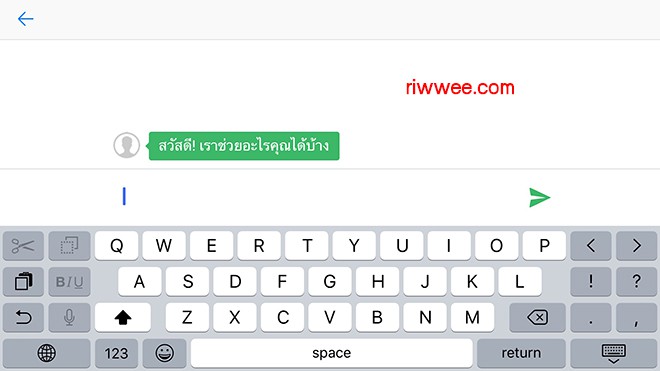
ข้อมูลทางกฎหมาย
![]()
ที่เมนูนี้จะแสดงรายละเอียดข้อกฎหมาย เงื่อนไขทั้งหมด คลิ๊กเข้าไปอ่านได้เลยครับ พวกเงื่อนไขเหล่านี้เป็นเงื่อนไขข้อตกลงที่เรายอมรับไปแล้วตอนที่สมัครน่ะครับ Olymp Trade
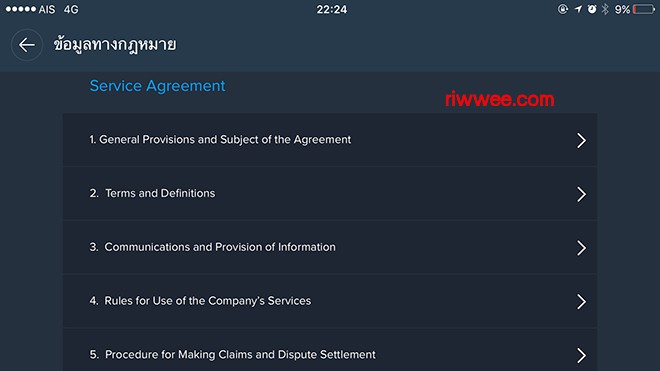
การศึกษา
ทางโบรกเกอร์ Olymp Trade ได้จัดเตรียมบทเรียนสอนให้แล้วครับ เป็นคอร์สเรียนออนไลน์ สอนกลยุทธ์ต่างๆ ช่วยเหลือนักเทรดในเบื้องต้น ดังนั้นมือใหม่ควรเข้ามาอ่านให้หมดเลยครับ
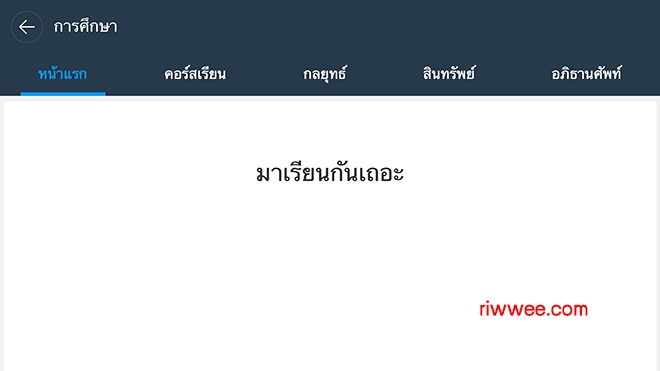
ประวัติราคา
แสดงประวัติราคาของสินทรัพย์ เป็นบันทึกข้อมูลย้อนหลัง ถ้าหากเราต้องการทราบว่าเวลานั้น สินทรัพย์มีราคาอยู่ที่เท่าไร ต้องการข้อมูลเป็นตัวเลขแบบเป๊ะๆ ก็เข้ามาดูที่นี่ได้เลยครับ แต่ผมว่าหัวข้อนี้ก็ไม่ได้จำเป็นอะไรมาก เพราะเราคงไม่ได้ใช้กันครับ
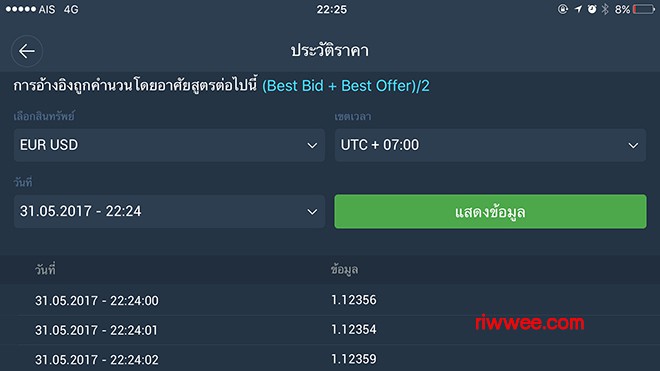
การตั้งค่า
ส่วนนี้ใช้เพื่อตั้งค่า ชื่อ นามสกุลของเรา เพศ และข้อมูลส่วนตัวอื่นๆ ครับ เข้ามาปรับค่าให้เป็นข้อมูลของเรากันครับ
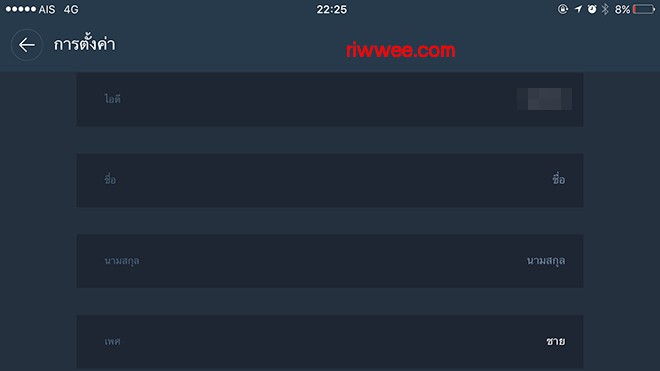
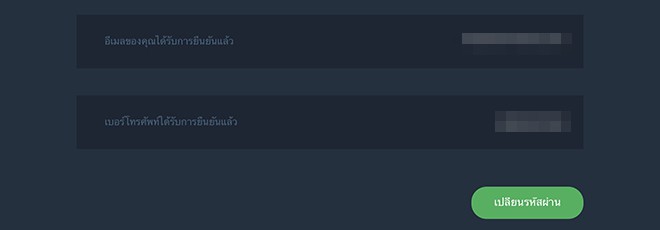
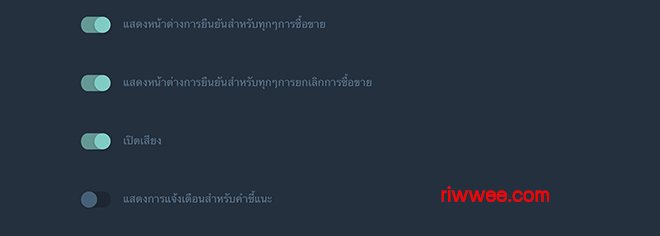
เกี่ยวกับบริษัท
ตรงนี้ไม่มีอะไรสำคัญมาก ก็แสดงถึงข้อมูลบริษัทบางอย่างเฉยๆครับ
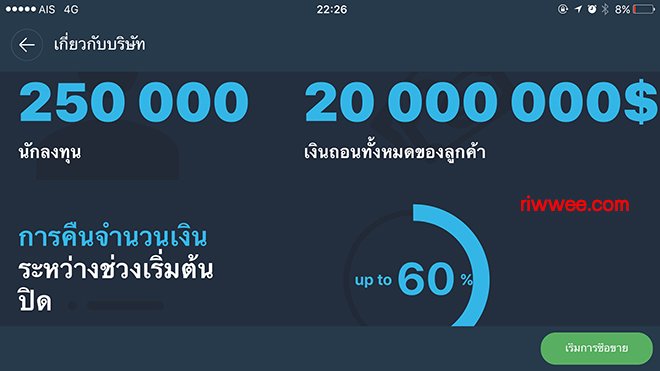
ลงทุนอย่างมีสติ หาความรู้ให้มากๆคับ เทรดให้เป็นระบบตัดอารมณ์ออกจากการเทรด สำหรับผมแล้วทุกครั้งที่เทรดจะมีการเทรดตามระบบข้อตกลงที่ผมคิดขึ้น เมื่อเทรดสำเร็จแล้วก็จะมีการจดบันทึกข้อมูลว่าชนะหรือแพ้ และมีการประเมิณกลยุทธ์ของระบบที่ใช้เสมอ เทรดแค่เฉพาะเงินทุนที่เราสามารถเสียได้ ที่สำคัญเงินนั้นต้องไม่ทำให้ใครเดือดร้อนด้วยนะคับ